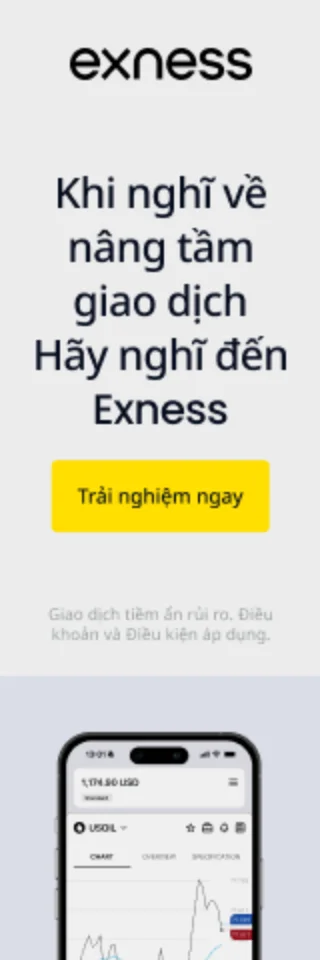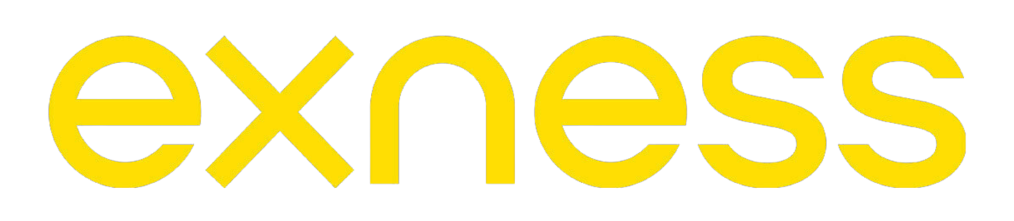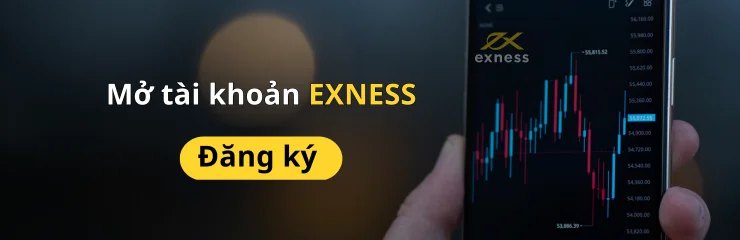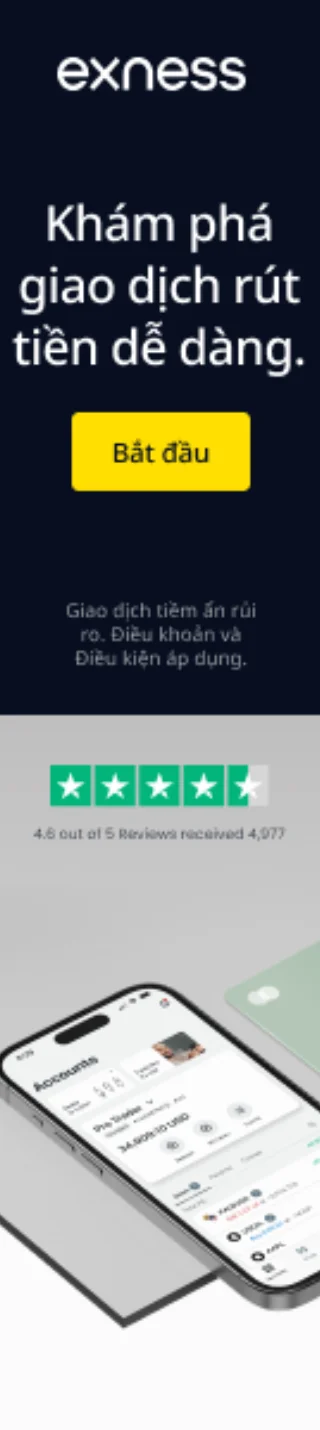Bạn đang tìm kiếm một nền tảng giao dịch uy tín, hiệu quả và dễ sử dụng? Bạn muốn trải nghiệm những tính năng nổi bật của nền tảng giao dịch hàng đầu thế giới? Bạn muốn biết cách tải, cài đặt và sử dụng Exness MT4 một cách đơn giản và nhanh chóng? Hãy cùng EX Trading tìm hiểu về nền tảng MT4 trong bài viết sau nhé!
Nội dung chính
ToggleTìm hiểu về Exness MT4
MT4 Exness là gì?
MT4 Exness là phiên bản của nền tảng giao dịch MetaTrader 4 được tùy biến và cung cấp bởi nhà môi giới Exness. MetaTrader 4 là nền tảng giao dịch forex phổ biến nhất hiện nay. Đây là nền tảng được sử dụng bởi hàng triệu nhà đầu tư và nhà môi giới. MT4 Exness cho phép bạn giao dịch các sản phẩm tài chính như forex, kim loại quý, tiền điện tử, chỉ số, hàng hóa và cổ phiếu.
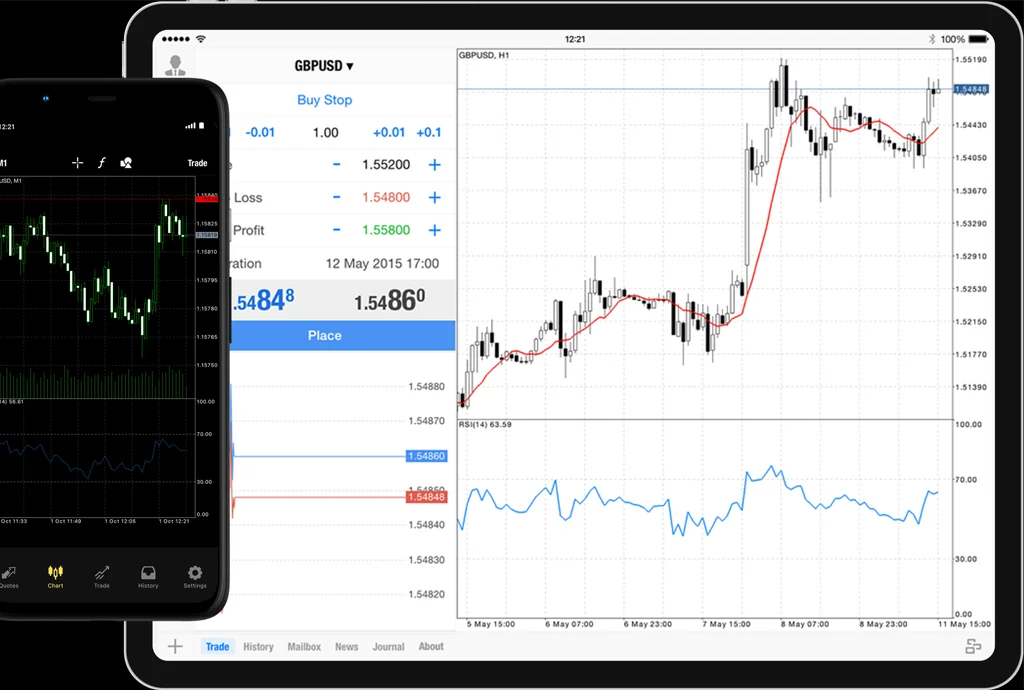
Tại sao nên sử dụng MetaTrader 4 Exness?
Có rất nhiều lý do để bạn chọn sử dụng MetaTrader 4 Exness, sau đây là một số ưu điểm nổi bật của nền tảng này:
Tính dễ sử dụng
MT4 Exness có giao diện thân thiện với người dùng, cho phép bạn thực hiện các thao tác giao dịch một cách đơn giản và thuận tiện. Bạn có thể mở, chỉnh sửa, đóng hay hủy lệnh giao dịch chỉ với vài cú click chuột. Ngoài ra, bạn có thể theo dõi lịch sử giao dịch, số dư tài khoản, biểu đồ giá, tin tức thị trường và các thông báo từ Exness.
Giao diện MT4 trực quan
Exness MT4 có giao diện trực quan, cho phép bạn tùy chỉnh các thành phần theo ý thích. Bạn có thể thay đổi màu sắc, kích thước, kiểu dáng của các biểu đồ giá, chỉ báo kỹ thuật, công cụ phân tích và các nút điều khiển. Bạn cũng có thể sắp xếp lại các cửa sổ, tab và thanh công cụ để phù hợp với phong cách giao dịch của bạn.
Hỗ trợ công cụ phân tích, nghiên cứu tiên tiến
MT4 Exness hỗ trợ bạn trong việc phân tích và nghiên cứu thị trường bằng các công cụ tiên tiến như:
- Chỉ báo kỹ thuật: MT4 Exness có hơn 30 chỉ báo kỹ thuật được tích hợp sẵn, giúp bạn đánh giá xu hướng, động lực, biên độ và mức độ quá mua/quá bán của thị trường.
- Công cụ phân tích cơ bản: MT4 Exness cung cấp cho bạn các tin tức thị trường, lịch kinh tế, báo cáo tài chính và các sự kiện quan trọng ảnh hưởng đến giá cả của các sản phẩm tài chính.
- Công cụ phân tích kỹ thuật: MT4 Exness có các công cụ phân tích kỹ thuật như đường xu hướng, Fibonacci, Gann, Andrew’s Pitchfork và nhiều công cụ khác.
Robot giao dịch EA hiện đại
MT4 Exness cho phép bạn sử dụng các robot giao dịch EA (Expert Advisor) để tự động hóa quá trình giao dịch. EA là một chương trình máy tính được viết bằng ngôn ngữ lập trình MQL4, có thể phân tích thị trường, đưa ra các tín hiệu giao dịch và thực hiện các lệnh giao dịch theo chiến lược đã được thiết lập. Ví dụ như tín hiệu cho các giao dịch vàng trên Exness mang lại cơ hội lợi nhuận.
Exness MT4 có thể sử dụng trên các nền tảng nào?
MT4 Exness có thể sử dụng trên các nền tảng khác nhau, bao gồm:
- PC: Bạn có thể tải xuống và cài đặt MT4 Exness cho thiết bị PC chạy hệ điều hành Windows.
- Di động: Bạn có thể tải xuống và cài đặt MT4 Exness cho thiết bị di động chạy hệ điều hành Android hoặc iOS.
Các bước hướng dẫn tải MT4 Exness đơn giản
Tải xuống MT4 Exness cho thiết bị PC
Để tải xuống MT4 Exness cho thiết bị PC, bạn có thể làm theo các bước sau:
Bước 1: Truy cập vào trang web chính thức của Exness và đăng nhập vào tài khoản.
Bước 2: Chọn mục “Tải xuống” ở góc trên bên phải của trang web và chọn “MetaTrader 4”.
Bước 3: Click chọn “Tải xuống” và chờ tải xuống hoàn tất.
Bước 4: Sau khi tải xuống xong, bạn sẽ thấy một file có tên “exness4setup.exe”. Bạn dùng file để cài đặt.
Bước 5: Sau khi quá trình cài đặt hoàn tất, bạn sẽ thấy một cửa sổ thông báo. Quá trình cài đặt hoàn tất khi bạn click chọn “finish”.
Bước 6: Bạn sẽ thấy biểu tượng của MT4 Exness xuất hiện trên desktop hoặc trong thư mục cài đặt. Bạn nhấp vào biểu tượng này để khởi động MT4 Exness và bắt đầu giao dịch.
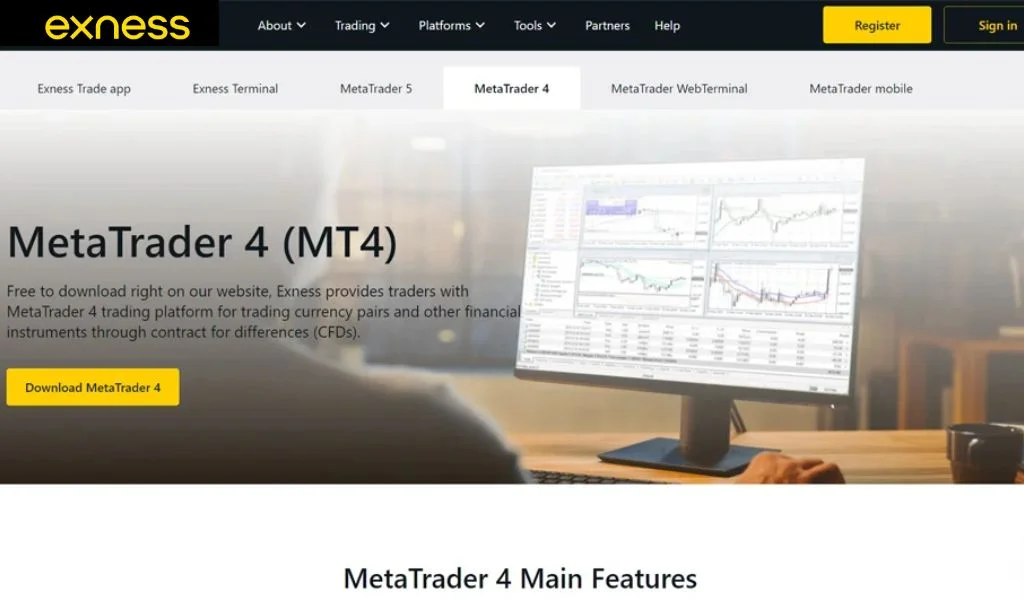
Tải xuống MT4 cho thiết bị di động
Để tải xuống Exness MT4 cho thiết bị di động, bạn có thể làm theo các bước sau:
Tải MT4 Exness cho hệ điều hành Android
Bước 1: Truy cập vào trang web chính thức của Exness và đăng nhập vào tài khoản của bạn.
Bước 2: Chọn mục “Tải xuống” ở góc trên bên phải của trang web và chọn “MetaTrader 4”.
Bước 3: Nhấp vào nút “Tải xuống” dành cho Android và chờ cho quá trình tải xuống hoàn tất.
Bước 4: Sau khi tải xuống xong, bạn sẽ thấy một file có tên “exness4.apk”. Bạn nhấp vào file này để bắt đầu quá trình cài đặt.
Bước 5: Sau khi quá trình cài đặt hoàn tất, bạn sẽ thấy một cửa sổ thông báo. Bạn nhấn vào nút “Mở” để khởi động MT4 Exness và bắt đầu giao dịch.
Tải MT4 Exness cho hệ điều hành iOS
Bước 1: Truy cập vào trang web chính thức của Exness và đăng nhập vào tài khoản.
Bước 2: Chọn mục “Tải xuống” ở góc trên bên phải của trang web và chọn “MetaTrader 4”.
Bước 3: Nhấp vào nút “Tải xuống” dành cho iOS và bạn sẽ được chuyển hướng đến App Store.
Bước 4: Sau khi tải xuống xong, bạn sẽ thấy biểu tượng của MT4 Exness xuất hiện trên màn hình của thiết bị. Bạn nhấp vào biểu tượng này để khởi động MT4 Exness và bắt đầu giao dịch.
Xem thêm: Hướng dẫn mở tài khoản Exness mới nhất
Các ưu điểm nổi bật của nền tảng Exness MT4
Sau khi đã tải xuống và cài đặt xong MT4 Exness, bạn sẽ được trải nghiệm những ưu điểm nổi bật của nền tảng này, bao gồm:
Tốc độ khớp lệnh và giao dịch nhanh chóng
MT4 Exness có tốc độ khớp lệnh và giao dịch nhanh chóng, chỉ trong vòng vài giây. Bạn sẽ không phải lo lắng về việc bị trễ hay mất cơ hội giao dịch do sự chậm trễ của hệ thống. Bạn cũng sẽ được hưởng lợi từ các điều kiện giao dịch tốt nhất của Exness, như spread thấp, đòn bẩy cao, không có phí ẩn và không có tái báo giá.
Đa dạng các chỉ báo và công cụ phân tích
MT4 Exness có đa dạng các chỉ báo và công cụ phân tích, giúp bạn đánh giá thị trường và đưa ra các quyết định giao dịch chính xác. Bạn có thể sử dụng các chỉ báo kỹ thuật, công cụ phân tích cơ bản, công cụ phân tích kỹ thuật, robot giao dịch EA. Và nhiều công cụ khác để hỗ trợ bạn trong việc phân tích và nghiên cứu thị trường.
Hỗ trợ sao chép giao dịch Exness
Copytrade là một tính năng cho phép bạn sao chép các lệnh giao dịch của các nhà đầu tư khác một cách tự động. Bạn có thể chọn các nhà đầu tư có hiệu suất cao, chiến lược phù hợp và danh mục đầu tư hấp dẫn để sao chép giao dịch của họ. Bạn cũng có thể điều chỉnh các thiết lập sao chép giao dịch theo ý muốn. Chẳng hạn như số tiền sao chép, tỷ lệ sao chép, số lượng tối đa của các lệnh mở và các điều kiện dừng lỗ.
Sử dụng ngôn ngữ MQL5
Exness MT4 sử dụng ngôn ngữ lập trình MQL5, một ngôn ngữ mạnh mẽ và linh hoạt. Cho phép bạn tạo ra các chỉ báo tùy biến, robot giao dịch EA và các ứng dụng giao dịch khác. Bạn có thể sử dụng MQL5 để viết các mã lập trình theo ý muốn, hoặc sử dụng các mã sẵn có từ thư viện MQL5 hoặc thị trường MetaTrader. Bạn cũng có thể tham gia vào cộng đồng MQL5 để học hỏi, trao đổi và chia sẻ kinh nghiệm với các nhà lập trình khác.
Cảnh báo mức biến động giá
MT4 Exness có tính năng cảnh báo mức biến động giá, giúp bạn theo dõi các biến động giá quan trọng của thị trường. Bạn có thể thiết lập các cảnh báo cho các sản phẩm tài chính mà bạn quan tâm, và khi giá của sản phẩm đó đạt đến mức bạn đã thiết lập, bạn sẽ nhận được thông báo qua email hoặc tin nhắn SMS.
Bạn có thể sử dụng tính năng này để không bỏ lỡ các cơ hội giao dịch tiềm năng hoặc để bạn tiếp tục cài đặt các điều kiện dừng lỗ, chốt lời và di chuyển dừng lỗ. Bạn có thể sử dụng tính năng này để bảo vệ tài khoản của bạn khỏi những rủi ro không mong muốn.
MT4 và MT5 Exness có sự khác biệt gì?
Exness MT4 và MT5 Exness là hai phiên bản của nền tảng giao dịch MetaTrader được tùy biến và cung cấp bởi Exness. MetaTrader là nền tảng giao dịch phổ biến nhất trên thế giới, được sử dụng bởi hàng triệu nhà đầu tư.
Điểm chung giữa MT4 và MT5 Exness
- Giao diện thân thiện với người dùng, trực quan và linh hoạt.
- Tốc độ khớp lệnh và giao dịch nhanh chóng, không có tái báo giá.
- Đa dạng các chỉ báo kỹ thuật, công cụ phân tích cơ bản và kỹ thuật.
- Hỗ trợ robot giao dịch EA (Expert Advisor) để tự động hóa quá trình giao dịch.
- Hỗ trợ sao chép giao dịch Exness, sao chép các lệnh giao dịch của các nhà đầu tư khác.
- Hỗ trợ cảnh báo mức biến động giá, theo dõi các biến động giá quan trọng của thị trường.
- Sử dụng trên các nền tảng khác nhau, như PC, web và di động.
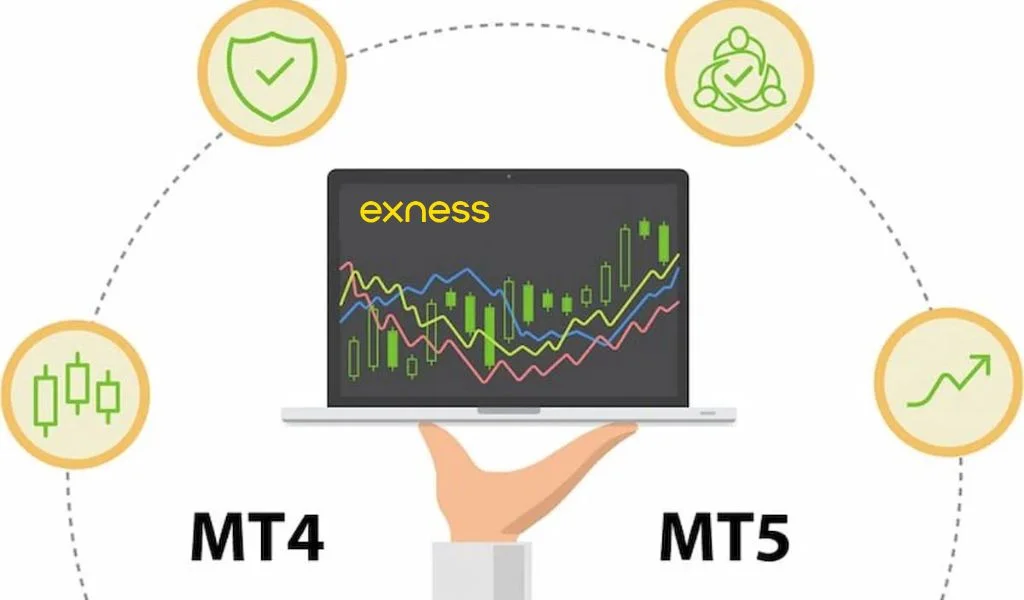
Bảng so sánh giữa hai nền tảng Exness MetaTrader 4 và MetaTrader 5 Exness
Exness MT4 và MT5 Exness cũng có một số điểm khác biệt. Để so sánh chi tiết hơn giữa hai nền tảng Exness MetaTrader 4 và MetaTrader 5 Exness, bạn có thể xem bảng so sánh sau đây:
| Tiêu chí | Exness MT4 | Exness MT5 |
| Số lượng sản phẩm tài chính | 55 | 99 |
| Số lượng chỉ báo kỹ thuật | 30 | 38 |
| Số lượng khung thời gian | 9 | 21 |
| Số lượng loại lệnh | 2 | 4 |
| Tính năng Fill or Kill (FOK) và Immediate or Cancel (IOC) | Không có | Có |
Tùy vào nhu cầu và mục tiêu giao dịch của bạn, bạn có thể chọn sử dụng nền tảng nào phù hợp:
- Nếu bạn muốn giao dịch nhiều sản phẩm tài chính hơn, sử dụng nhiều chỉ báo kỹ thuật hơn, sử dụng nhiều khung thời gian hơn và sử dụng nhiều loại lệnh hơn. Bạn có thể chọn Exness MT5.
- Nếu bạn muốn giao dịch ít sản phẩm tài chính hơn, sử dụng ít chỉ báo kỹ thuật hơn, sử dụng ít khung thời gian hơn và sử dụng ít loại lệnh hơn. Bạn có thể chọn Exness MT4.
Làm sao để giao dịch trên Exness MT4
Mở tài khoản Exness MetaTrader 4
Để giao dịch trên Exness MT4, bạn cần có một tài khoản Exness. Bạn có thể mở tài khoản miễn phí trên trang web của Exness hoặc trên ứng dụng di động. Bạn chỉ cần điền một số thông tin cơ bản như họ tên, email, số điện thoại và mật khẩu. Sau đó, bạn sẽ nhận được một email xác nhận từ Exness để kích hoạt tài khoản của bạn. Đôi khi Exness còn có nhiều chương trình Exness bonus để người dùng mở tài khoản giao dịch.
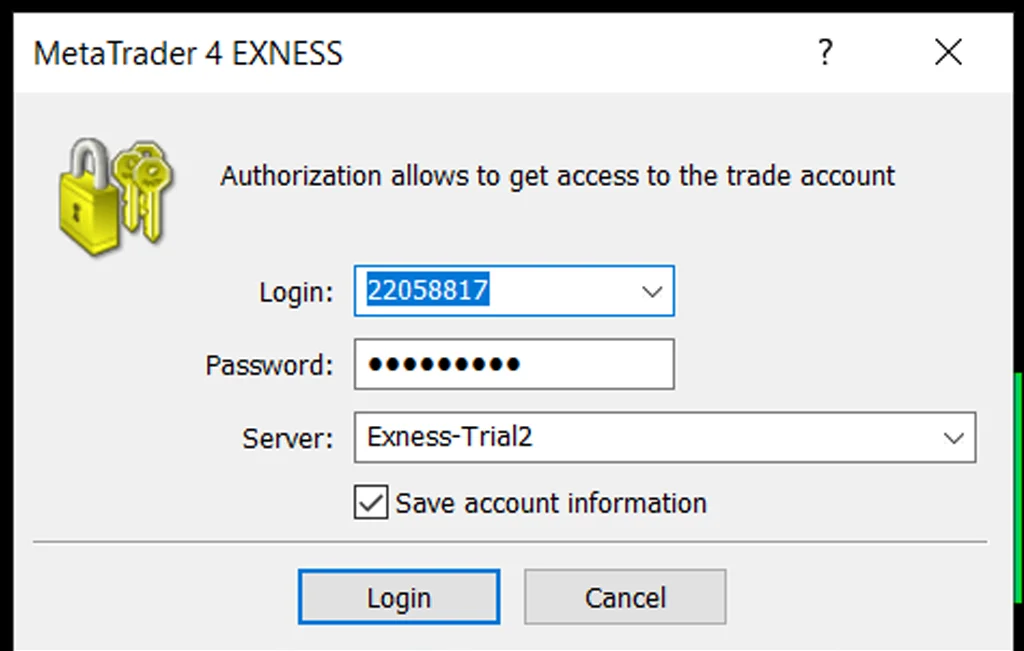
Xác minh tài khoản MT4
Sau khi kích hoạt tài khoản. Bạn cần xác minh tài khoản để có thể gửi và rút tiền một cách an toàn và nhanh chóng. Bạn có thể xác minh tài khoản của bạn bằng cách tải lên các bản sao của giấy tờ tùy thân. Bao gồm CCCD, passport hoặc bằng lái xe. Bạn cũng cần xác minh địa chỉ. Bằng cách tải lên các bản sao của hóa đơn tiện ích, sao kê ngân hàng hoặc giấy tờ khác có chứa địa chỉ của bạn. Quá trình xác minh có thể mất từ vài phút đến vài ngày làm việc. Tùy thuộc vào loại giấy tờ.
Tiến hành gửi tiền vào tài khoản Exness
Sau khi đã xác minh tài khoản. Bạn có thể gửi tiền vào tài khoản của bạn để bắt đầu giao dịch. Sàn Exness sử dụng đa dạng các phương thức thanh toán. Bạn có thể chọn phương thức thanh toán phù hợp với bạn và nhập số tiền mà bạn muốn gửi. Số tiền tối thiểu để gửi tiền vào tài khoản là 1 USD hoặc tương đương. Hầu hết các phương thức thanh toán đều không tính phí và có thời gian xử lý nhanh chóng.
Bắt đầu thực hiện giao dịch Exness MT4
Sau khi đăng nhập vào nền tảng MT4 với tài khoản và mật khẩu. Bạn sẽ thấy danh sách các công cụ tài chính mà bạn có thể giao dịch. Bạn có thể chọn công cụ tài chính mà bạn quan tâm. Sau đó mở biểu đồ để xem giá và các chỉ báo kỹ thuật. Bạn tiến hành thực hiện các lệnh giao dịch, bằng cách nhấp chuột phải trên biểu đồ hoặc sử dụng bảng điều khiển giao dịch.
Bạn có thể chọn giữa hai loại khớp lệnh: Khớp lệnh tức thời và Khớp lệnh thị trường. Bạn cũng có thể đặt các loại lệnh chờ khác nhau. Bao gồm Lệnh chờ giới hạn, Lệnh chờ dừng, Lệnh chờ giới hạn mua, Lệnh chờ dừng mua, Lệnh chờ giới hạn bán và Lệnh chờ dừng bán.
Bạn có thể theo dõi các vị thế giao dịch của bạn trên cửa sổ Terminal. Sau đó điều chỉnh các thông số như Chốt lãi, Chốt lỗ hoặc Dời điểm chốt lỗ. Bạn cũng có thể sử dụng các robot giao dịch (EA) để tự động hóa các hoạt động giao dịch.
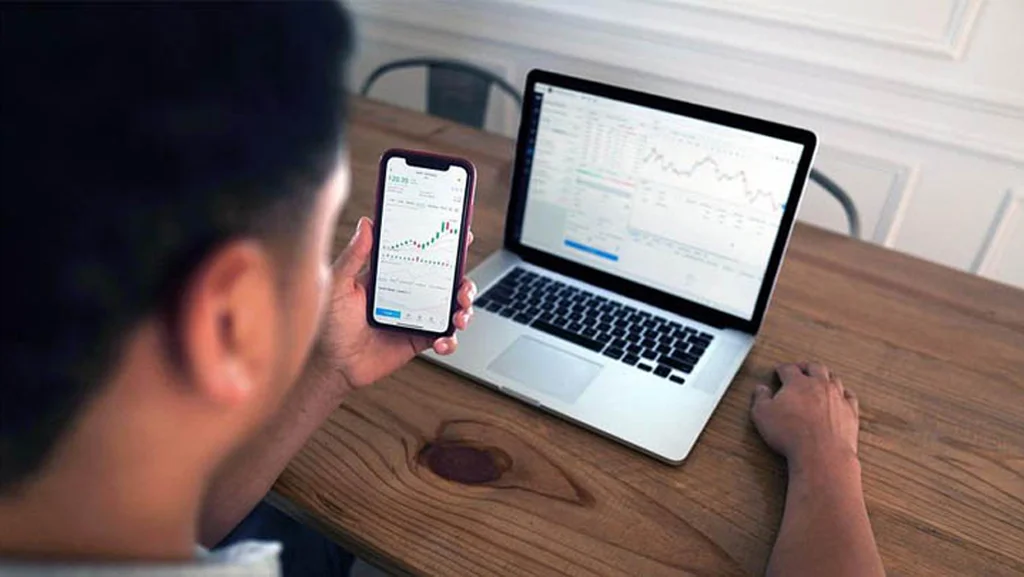
Hướng dẫn sử dụng chi tiết MT4 cho người mới bắt đầu
Nếu bạn là người mới bắt đầu giao dịch trên Exness MT4. Bạn có thể cần biết cách sử dụng chi tiết các thành phần của nền tảng này. Trong phần này. Chúng tôi sẽ hướng dẫn bạn cách sử dụng chi tiết hai thành phần quan trọng trong nhiều công cụ khác của MT4. Đó là thanh công cụ (Toolbars) và thanh điều hướng (Navigator).
Phần Toolbars
Thanh công cụ (Toolbars) là nơi bạn có thể truy cập vào các nút điều khiển, menu, chỉ báo và công cụ khác để thực hiện các thao tác giao dịch. Thanh công cụ bao gồm các thanh sau:
Thanh tiêu đề
Thanh tiêu đề (Title Bar): Bạn có thể xem tên của nền tảng, phiên bản của nền tảng, số tài khoản và loại tài khoản của bạn. Bạn có thể sử dụng các nút điều khiển cửa sổ như thu nhỏ, phóng to và đóng ở đây.
Thanh menu
Thanh menu (Menu Bar): Bạn có thể truy cập vào các menu chính của nền tảng, như File, View, Insert, Charts, Tools, Window và Help. Bạn có thể sử dụng các menu này để thực hiện các chức năng khác nhau. Bao gồm mở tài khoản mới, chọn ngôn ngữ, chèn chỉ báo, thay đổi kiểu biểu đồ, mở trình soạn thảo MQL4/MQL5, sắp xếp cửa sổ và xem trợ giúp.
Thanh tiêu chuẩn
Thanh tiêu chuẩn (Standard Toolbar): Bạn có thể truy cập vào các nút điều khiển phổ biến nhất của nền tảng. Bao gồm mở tài khoản mới, mở lệnh giao dịch mới. Chọn khung thời gian, chọn kiểu biểu đồ, áp dụng zoom in/zoom out và nhiều nút khác.
Thanh biểu đồ
Thanh biểu đồ (Charts Toolbar): Truy cập vào các nút điều khiển liên quan đến biểu đồ giá. Bao gồm chọn kiểu biểu đồ (nến Nhật, thanh hoặc đường), chọn màu sắc cho biểu đồ. Đồng thời có thể chèn các đường xu hướng và các công cụ phân tích kỹ thuật khác.
Thanh dòng
Thanh dòng (Line Studies Toolbar): Bạn có thể truy cập vào các nút điều khiển liên quan đến các công cụ phân tích kỹ thuật. Chẳng hạn như Fibonacci, Gann, Andrew’s Pitchfork và nhiều công cụ khác. Bạn có thể sử dụng các công cụ này để vẽ các mô hình, hỗ trợ, kháng cự.
Thanh chỉ báo
Thanh chỉ báo (Indicators Toolbar): Truy cập vào các nút điều khiển liên quan đến các chỉ báo kỹ thuật. Chẳng hạn như Moving Average, Bollinger Bands, MACD và nhiều chỉ báo khác. Bạn có thể sử dụng các chỉ báo này để đánh giá xu hướng, động lực, biên độ và mức độ quá mua/quá bán của thị trường.
Bạn có thể tùy chỉnh thanh công cụ theo ý muốn bằng cách nhấp chuột phải vào thanh công cụ và chọn “Customize”. Bạn có thể thêm hoặc bớt các nút điều khiển từ danh sách có sẵn hoặc từ các thanh công cụ khác.
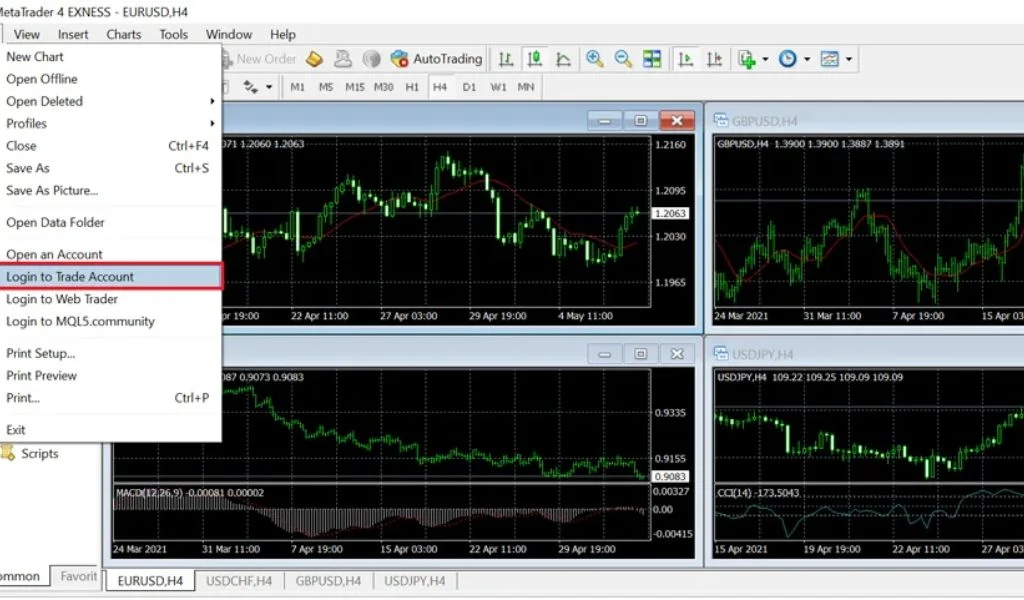
Phần Navigator
Thanh điều hướng (Navigator) là nơi bạn có thể quản lý tài khoản, EA, chỉ báo và các tập tin khác của bạn. Thanh điều hướng bao gồm các phần sau:
- Tài khoản (Accounts): Nơi bạn có thể xem danh sách các tài khoản giao dịch. Bao gồm tài khoản thật và tài khoản demo. Bạn có thể đăng nhập, đăng xuất, mở tài khoản mới, xóa tài khoản. Hoặc chuyển đổi giữa các tài khoản bằng cách nhấp chuột phải vào tên tài khoản và chọn các tùy chọn tương ứng.
- EA (Expert Advisors): Nơi bạn có thể xem danh sách các robot giao dịch EA. Bao gồm các EA được tích hợp sẵn và các EA tùy biến.
- Chỉ báo (Indicators): Nơi bạn có thể xem danh sách các chỉ báo kỹ thuật. Bao gồm các chỉ báo được tích hợp sẵn và các chỉ báo tùy biến.
- Tập tin (Files): Nơi bạn có thể xem danh sách các tập tin liên quan đến nền tảng MT4 Exness. Chẳng hạn như các mã lập trình MQL4/MQL5, các dữ liệu lịch sử, các hồ sơ cài đặt và các tập tin khác.
- Bạn có thể mở rộng. Hoặc thu gọn thanh điều hướng bằng cách nhấp vào nút “+” hoặc “-” ở đầu mỗi phần.
Xem thêm: Đánh Giá Độ Uy Tín Của Exness, Có Nên Giao Dịch Trên Exness?
Tổng kết
Như vậy, bài viết trên EX Trading đã giới thiệu chi tiết đến bạn nền tảng giao dịch Exness MT4. Qua đây hy vọng có thể giúp bạn hiểu rõ về nền tảng này về cách tải xuống, đăng nhập và những công cụ giao dịch hiệu quả. Đồng thời giúp bạn có được những phương án đầu tư tối ưu nhất.
Xem ngay video hướng dẫn sử dụng Exness MT4 tại đây:
FAQ
Đăng nhập vào MT4 bằng cách nào?
Để đăng nhập vào MT4 bạn cần khởi động MT4 Exness và chọn “Login to Trade Account”. Sau đó nhập tài khoản, mật khẩu và server để tiến hành đăng nhập.
Có thể mở tài khoản Demo MT4 Exness được không?
Có, bạn có thể mở tài khoản Demo MT4 Exness để thử nghiệm nền tảng. Và chiến lược giao dịch của bạn mà không cần phải sử dụng tiền thật.
Exness MT4 có sử dụng được robot giao dịch EA không?
MT4 Exness cho phép bạn sử dụng các robot giao dịch EA (Expert Advisor) để tự động hóa quá trình giao dịch. EA có thể phân tích thị trường, đưa ra các tín hiệu giao dịch và thực hiện các lệnh giao dịch theo chiến lược đã được thiết lập.